鼠标和键盘操作的熟练程度直接关系到作图的准确性和速度,熟悉鼠标和键盘操作,有利于提高作图的质量和效率。
1.鼠标操作
在工作区单击右键,打开右键快捷菜单,从中选择相应的选项,或者选择“视图”→“操作”选项,在打开的“操作”子菜单中选择相应的选项,对视图进行观察即可完成观察视图操作,其操作方法和作用同上述各种按钮相同,这里就不再阐述。
在UG NX 9中,还可利用鼠标可以对视图进行缩放、平移、旋转和全部显示等操作,便于进行视图的观察。
 缩放视图:利用标进行视图的缩放操作包括3中方法:将鼠标置于工作区中,滚动鼠标滚轮;同时按下鼠标的左键和鼠标滚轮并任意拖动;或者按下Ctrl键的同时按下鼠标滚轮并上下拖动鼠标。
缩放视图:利用标进行视图的缩放操作包括3中方法:将鼠标置于工作区中,滚动鼠标滚轮;同时按下鼠标的左键和鼠标滚轮并任意拖动;或者按下Ctrl键的同时按下鼠标滚轮并上下拖动鼠标。
 平移视图:利用标进行视图平移的操作包括2种方法:在工作区中同时按下鼠标滚轮和右键;或者按下Shift键的同时按下鼠标滚轮,并在任意方向拖动鼠标,此时视图将随鼠标移动的方向进行平移。
平移视图:利用标进行视图平移的操作包括2种方法:在工作区中同时按下鼠标滚轮和右键;或者按下Shift键的同时按下鼠标滚轮,并在任意方向拖动鼠标,此时视图将随鼠标移动的方向进行平移。
 旋转视图:在
旋转视图:在 图区中按下鼠标滚轮,并在各个方向拖动鼠标,即可旋转对象到任意角度和位置。
图区中按下鼠标滚轮,并在各个方向拖动鼠标,即可旋转对象到任意角度和位置。
 全部显示:在工作窗口中的空白处单击标右键,在“视图”快捷菜单中选择“适合窗口”选项,如图1-26所示,或在功能区“视图”中单击
全部显示:在工作窗口中的空白处单击标右键,在“视图”快捷菜单中选择“适合窗口”选项,如图1-26所示,或在功能区“视图”中单击 按钮,也可以在菜单栏选择“视图”→“操作”→“适合窗口”选项,如图1-27所示。系统会把所有的几何体完全显示在工作窗口中。
按钮,也可以在菜单栏选择“视图”→“操作”→“适合窗口”选项,如图1-27所示。系统会把所有的几何体完全显示在工作窗口中。
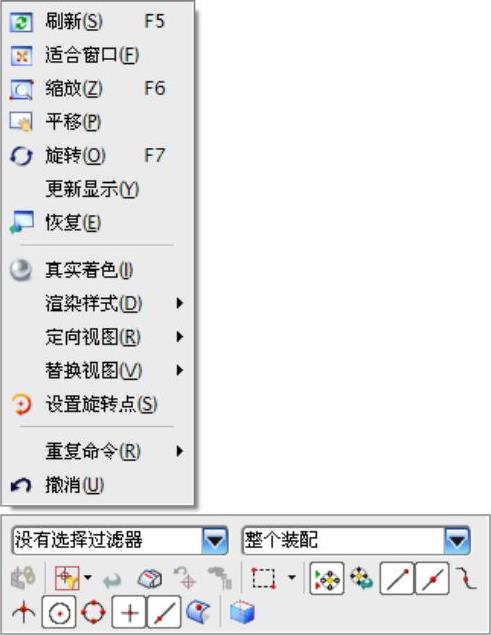
图1-26 “视图”快捷菜单
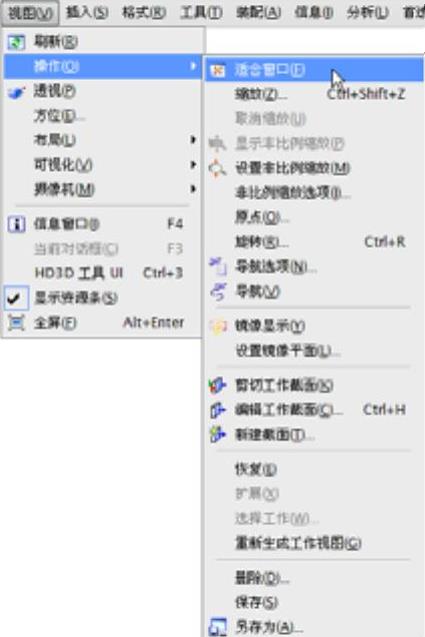
图1-27 选择“适合窗口”命令(www.xing528.com)
技巧:当光标放在绘图区左侧或右侧,按住滚轮不放并轻微移动鼠标,光标变成 ,对象将沿X轴旋转;当光标放在绘图区下侧,按住滚轮不放并轻微移动鼠标,光标变成
,对象将沿X轴旋转;当光标放在绘图区下侧,按住滚轮不放并轻微移动鼠标,光标变成 ,对象将沿Y轴旋转;当光标放在绘图区上侧,按住滚轮不放并轻微移动鼠标,光标变成
,对象将沿Y轴旋转;当光标放在绘图区上侧,按住滚轮不放并轻微移动鼠标,光标变成 ,对象将沿Z轴旋转。
,对象将沿Z轴旋转。
2.使用键盘快捷键
在UGNX9中,可利用键盘操作控制窗口操作,键盘及功能可参照表1-4。利用键盘不但可以进行输入操作,还可以在对象间切换。
表1-4 键盘及功能
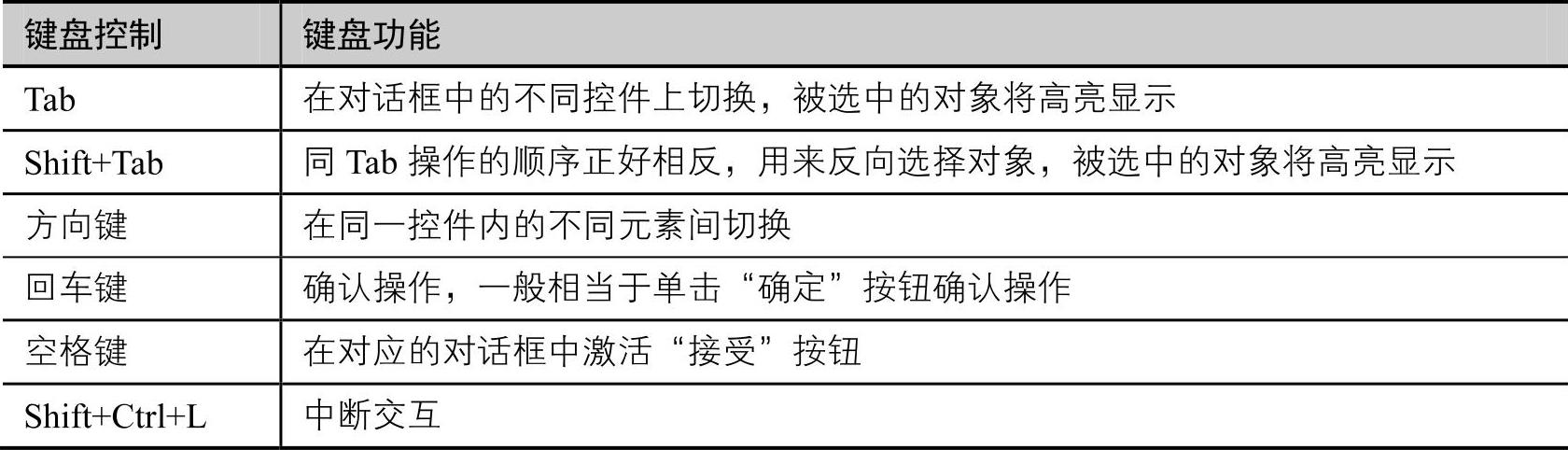
3.定制键盘
可对常用工具设置自定义快捷键,这样能够快速提高设计的效率和速度。在工程设计过程中,可通过设置快捷键的方式,快速执行选项操作。
要定制键盘,可选择菜单栏→“工具”→“定制”选项,打开“定制”对话框,单击该对话框中的“键盘”按钮,打开“定制键盘”对话框,如图1-28所示。
在该对话框中选择适合的类别,右方的“命令”列表框中将显示对应的命令选项,指定选项,即可在下方的“按新的快捷键”文本框中输入新的快捷键,单击“指派”按钮即可将快捷键赋予该选项,这样在操作过程中可直接使用快捷键执行相应操作。
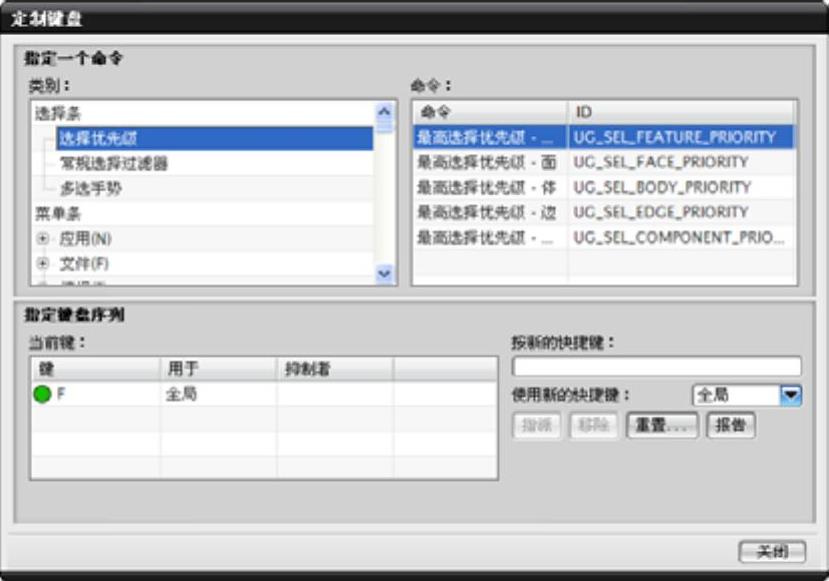
图1-28 “定制键盘”对话框
免责声明:以上内容源自网络,版权归原作者所有,如有侵犯您的原创版权请告知,我们将尽快删除相关内容。




